之前写过两篇关于如何在网站上获取询盘的文章:
《WPFORMS 表单插件使用》
《如何在产品页面添加询盘表单》
但是这种方式有个很大的缺陷:
网站如果没有绑定域名邮箱,很大可能会收不到相关的询盘邮件;
这种方案没办法保存网站的询盘信息,只能通过手动方式去记录;
样式单一且没法自定义需求,这就导致没法深入分析业务场景;
穷则变,变则通。所以最近两天一直在调研有没有这样一种工具,既可以满足我自定义的 CTA 表单需求,又能将邮件列表与相应的 EDM 营销工具打通,方便进行高度定制化的邮件营销。直到发现『Convert Pro』这款 WordPress 插件工具,所有问题迎刃而解。
首先,Convert Pro 是 BRAINSTORM FORCE 这家公司开发,且没有免费版。同时,这家印度公司还开发了 Astra Pro 这款 WordPress 主题,如果你买了 Astra Pro 的『Growth Bundle』终身版授权,那就可以终生免费使用这款插件。好在,之前促销的时候一次性购买了 Astra Pro 的『Growth Bundle』终身版授权,所以现在就可以免费使用这款插件。如果你想使用这款插件,可以联系我。
Convert Pro 可以帮助我们通过任何我们想要的方式去收集访客的邮件信息,然后再根据业务需求去打通邮件营销环节。整个过程不需要写一行代码,通过简简单单的拖拽即可实现。
想详细了解特色功能点,可以看:Building Email List Has Never Been Easier 这个页面上的信息,这些信息简单了解一下即可,重要的还是实操,去按照自己的需求做一个 Popup 表单出来。
1. 安装 Convert Pro
Convert Pro 提供了两个插件,分别是 Convert Pro 与 Convert Pro - Addon。Convert Pro 主要是提供基础功能,比如:表单的样式设计,触发器与规则集的设置等等;而 Convert Pro - Addon 则是提供一些高级功能,比如 A/B 测试,与 Google Analytics 的数据共享,与 EDM 等第三方系统实现连接等。建议两个插件都安装,且千万不要去使用破解版插件,因为谁都不知道它会不会把这些敏感的客户数据发送到什么其他地方。

安装完成后,中心区域的主要有两个功能:
Dashboard:主要呈现创建完成的表单,并可以对表单进行修改;
Create New:创建新的表单;
Settings:对软件的全局进行设置,比如:字体字号、人机验证、位置获取、邮件消息等;
右上角主要就是知识库与获取客服帮助了,如果有任何使用上的问题或者不明白的地方,都可以通过这两种方式获得帮助。
2. 制作表单
点击『Create New』可以创建一个新的表单,且在创建的时候可以按照业务场景去选择对应类型。
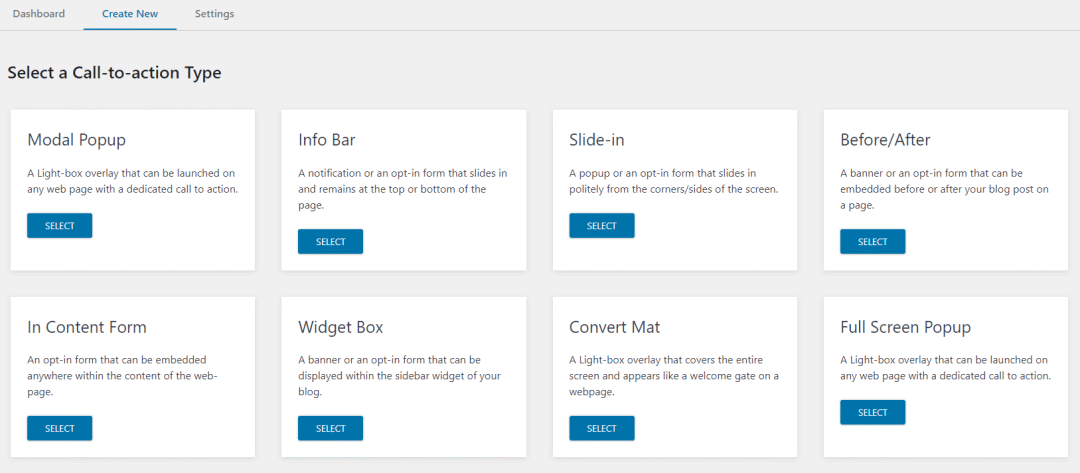
这 8 大类型里,最常用的就是第一个 Modal Popup,适用于任何网页的轻量级表单类型。
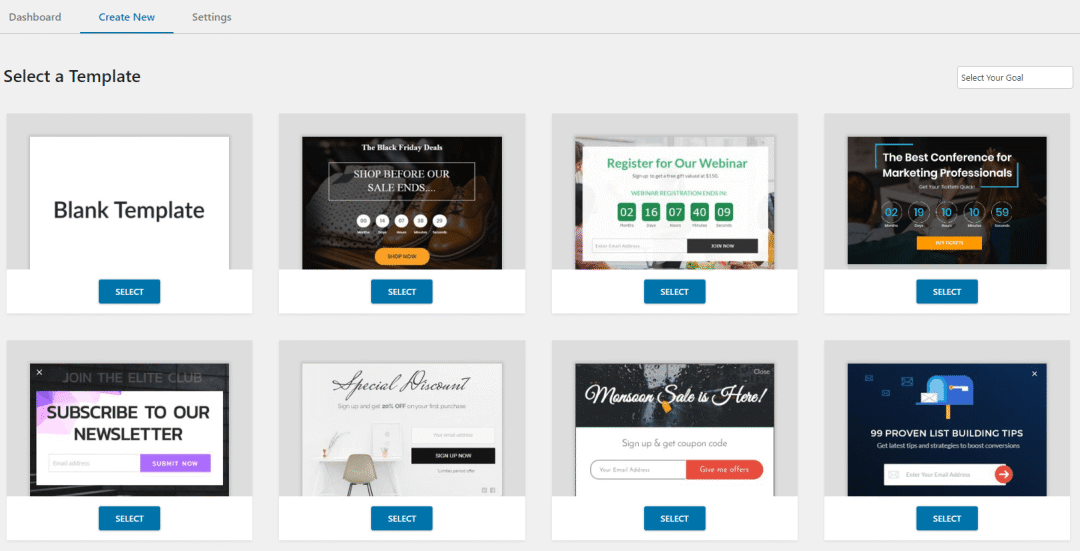
选择好表单类型后,就可以在 Convert Pro 提供的模板库里选择一个适合的模板。后续可以在模板的基础上进行开发,可以大大加快表单制作的进度;且对于没有审美观的朋友来说(just like me),这是福音。
模板选择好后,给我们的表单起一个响亮且隆重的名字:Test CTA,就可以进入下一步,表单设计与设置。
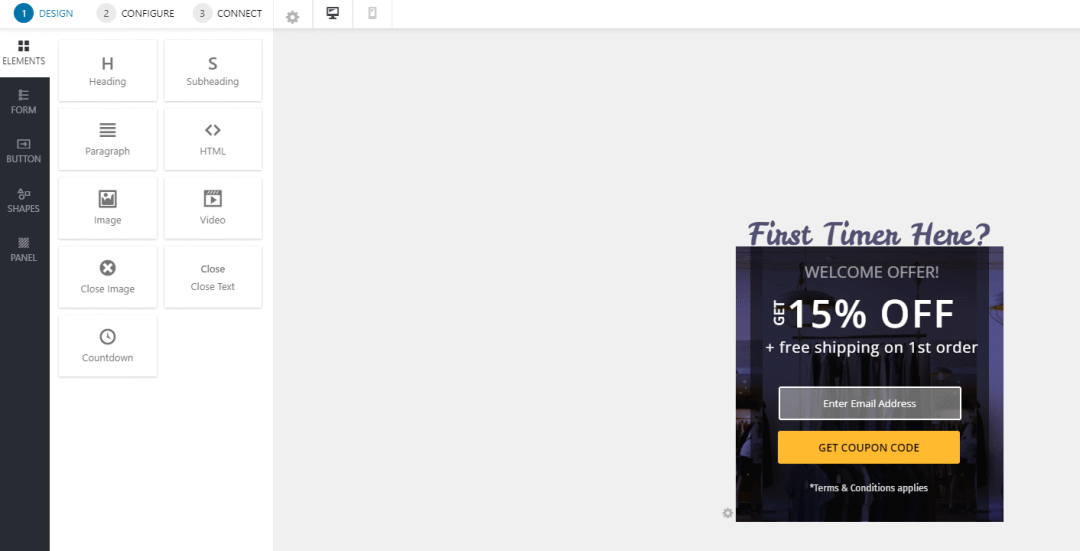
第一步就是设计,你可以随意拖拽左侧的元素、表单、按钮、形状等等网页设计必备的东西,到表单区域中,且能对其进行自定义设置。如果你有 Elementor 插件的使用经验,那设计环节就真的很简单。并且,在这一步你能对整个表单进行全局化的设置,比如:长宽比例、背景颜色、虚化背景、动画、边框、阴影等等。
设计完成后,就可以对表单进行配置。

在配置区域,主要可以设置三块:『Launch』,『Target』与『Cookies』。

在『Launch』区域主要可以设置表单的触发器与规则集,这也是控制表单展示的开关。我这里就选择最简单的『After Few Seconds on Page』。
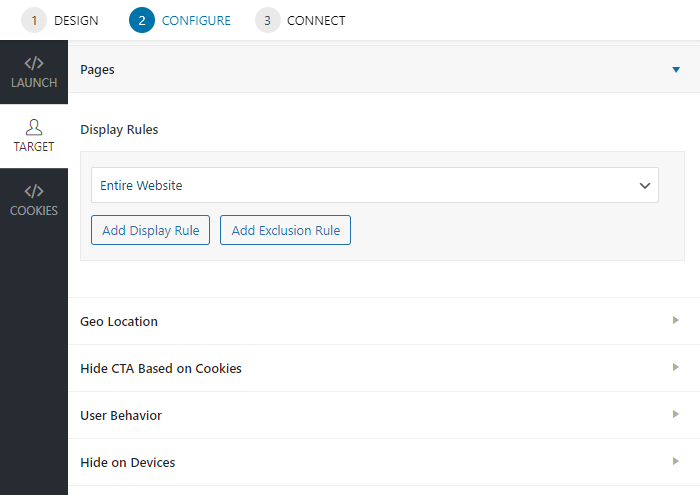
『Launch』区域主要是设置表单的触发器与规则集,那『Target』就是设置表单对哪些人、在某些页面或者在哪里地区展示。我这里就简单选择“Entire Website”。

『Cookies』区域主要是设置下表单不要重复展示,比如访客已经提交了资料,那接下来就不要弹出表单了,目的就是为了优化用户体验。
这三步设置完,一个表单就大体弄好了。
但是还缺一步,你获取的信息发到哪里去?
可以在『Connect』中进行设置,可以将这些询盘获取订阅信息发到到第三方的邮件营销客户端,但是需要进行连接。

这部分我就暂时不做了,因为还没注册相关账号,后面再就『如何将 Convert Pro 与第三方工具连接』这个主题写一篇文章。目前就把这些询盘信息发送到某个固定的邮件地址吧。
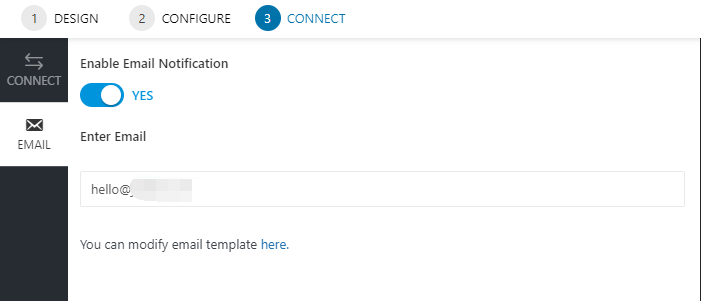
3. 表单发布

一切就绪,一定要先点击下保存按钮,再点击右上角的『Make Public』,发布刚刚设计的表单。如果不点击保存而是直接点击发布,那你做的修改就不会生效,这是不是 Convert Pro 的一个 Bug?

此时,就可以去前端页面上测试刚刚设计的表单了,做了哪些需求,就测试哪些需求。顺便发封邮件试下,看看有没有收获客户提交的询盘信息。

Well Done.
参考资料:
Convert Pro Knowledge Base.
Convert Pro Review 2023: Grow Your Email List & Drive Conversions With WordPress.
右上角主要就是知识库与获取客服帮助了,如果有任何使用上的问题或者不明白的地方,都可以通过这两种方式获得帮助。
文章为作者独立观点,不代表DLZ123立场。如有侵权,请联系我们。( 版权为作者所有,如需转载,请联系作者 )

网站运营至今,离不开小伙伴们的支持。 为了给小伙伴们提供一个互相交流的平台和资源的对接,特地开通了独立站交流群。
群里有不少运营大神,不时会分享一些运营技巧,更有一些资源收藏爱好者不时分享一些优质的学习资料。
现在可以扫码进群,备注【加群】。 ( 群完全免费,不广告不卖课!)
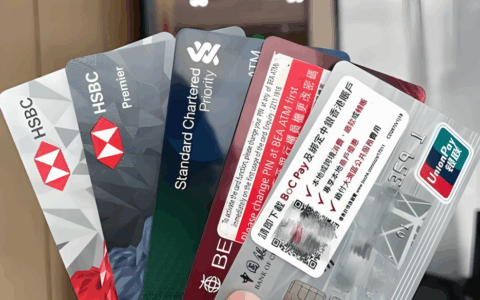

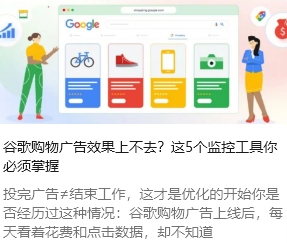




发表评论 取消回复